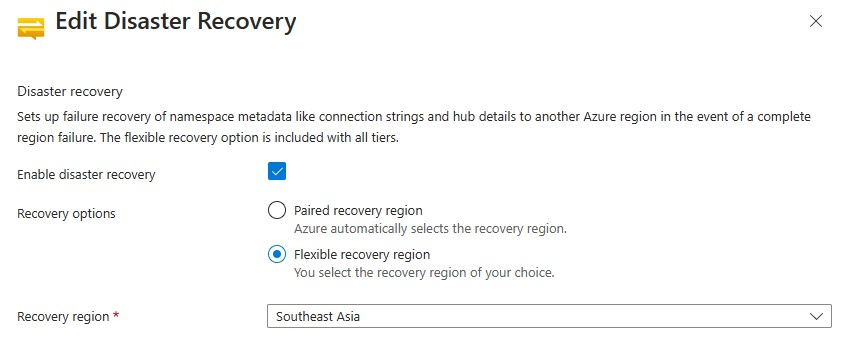Tillförlitlighet i Azure Notification Hubs
Den här artikeln beskriver tillförlitlighetsstöd i Azure Notification Hubs och beskriver både regional återhämtning med tillgänglighetszoner och haveriberedskap och affärskontinuitet
Stöd för tillgänglighetszon
Tillgänglighetszoner är fysiskt separata grupper av datacenter i varje Azure-region. När en zon misslyckas kan tjänsterna redundansväxla till en av de återstående zonerna.
Mer information om tillgänglighetszoner i Azure finns i Vad är tillgänglighetszoner?
I en region som stöder tillgänglighetszoner stöder Notification Hubs en zonredundant distribution som standard. När du distribuerar med tillgänglighetszoner replikeras både registreringsdata och metadata i alla zoner i den angivna regionen.
Förutsättningar
Azure Notification Hubs använder tillgänglighetszoner i regioner där de är tillgängliga. En lista över regioner som stöder tillgänglighetszoner finns i Azure-regioner med tillgänglighetszoner.
Tillgänglighetszoner stöds som standard endast på specifika nivåer. Information om vilka nivåer som stöder distributioner av tillgänglighetszoner finns i Priser för Notification Hubs.
Förbättringar av serviceavtal
Stöd för tillgänglighetszoner medför en extra kostnad utöver prissättningen på den befintliga nivån. Mer information om vårt serviceavtal finns i serviceavtalet för Notification Hubs.
Zon-ned-upplevelse
Under ett zonomfattande avbrott krävs ingen åtgärd under zonåterställning. Notification Hubs läker själv och balanserar om sig själv för att automatiskt dra nytta av den felfria zonen.
Aktivera tillgänglighetszoner
Du kan bara aktivera tillgänglighetszoner på nya namnområden. Eftersom Notification Hubs inte stöder migrering av befintliga namnområden kan du inte inaktivera zonredundans när du har aktiverat den i ditt namnområde.

Information om hur du konfigurerar ett nytt namnområde med tillgänglighetszoner finns i Skapa en Azure-meddelandehubb i Azure Portal.
Migrera till stöd för tillgänglighetszoner
Om du vill lära dig hur du flyttar en befintlig Notification Hubs-resurs till en ny region med stöd för tillgänglighetszoner följer du vägledningen i Flytta resurser mellan Azure-regioner.
Haveriberedskap och affärskontinuitet mellan regioner
Haveriberedskap handlar om att återställa från händelser med hög påverkan, till exempel naturkatastrofer eller misslyckade distributioner som resulterar i driftstopp och dataförlust. Oavsett orsak är den bästa lösningen för en katastrof en väldefinierad och testad DR-plan och en programdesign som aktivt stöder DR. Innan du börjar fundera på att skapa en haveriberedskapsplan kan du läsa Rekommendationer för att utforma en strategi för haveriberedskap.
När det gäller dr använder Microsoft modellen för delat ansvar. I en modell med delat ansvar ser Microsoft till att baslinjeinfrastrukturen och plattformstjänsterna är tillgängliga. Samtidigt replikerar många Azure-tjänster inte automatiskt data eller återgår från en misslyckad region för att korsreparera till en annan aktiverad region. För dessa tjänster ansvarar du för att konfigurera en haveriberedskapsplan som fungerar för din arbetsbelastning. De flesta tjänster som körs på PaaS-erbjudanden (Plattform som en tjänst) i Azure ger funktioner och vägledning för att stödja DR och du kan använda tjänstspecifika funktioner för att stödja snabb återställning för att utveckla din DR-plan.
Notification Hubs tillhandahåller täckning för metadata för haveriberedskap via replikering mellan regioner av metadata, till exempel Notification Hubs-namnet, anslutningssträng och annan viktig information.
Du kan använda den länkade Azure-regionen eller välja från en lista över regioner som stöder flexibel återställningsregion.
När ett haveriberedskapsscenario utlöses är registreringsdata det enda segmentet i Notification Hubs-infrastrukturen som går förlorad. I avsnittet Säkerhetskopiera registreringsdata finns alternativ för att bevara registreringsdata för ditt namnområde och hur du återställer dem.
Flexibel återställningsregion
Flexibel återställningsregion är en enkel lösning som gör att du kan konfigurera ett sekundärt namnområde som ett redundansmål för ditt primära namnområde. Du kan välja från listan över regioner som stöds. När det gäller regioner med tillgänglighetszoner men ingen länkad region kan du använda flexibel återställning för att välja en sekundär region. När redundansväxlingen utlöses blir det sekundära namnområdet det aktiva namnområdet och det primära namnområdet blir det passiva namnområdet. Alla begäranden och meddelanden som skickas till det primära namnområdet omdirigeras till det sekundära namnområdet och push-meddelandena levereras från det sekundära namnområdet.
Följande regioner stöder flexibel återställningsregion:
- Västra USA 2
- Europa, norra
- Australien, östra
- Brasilien, södra
- Sydostasien
- Sydafrika, norra
Säkerhetskopiera registreringsdata
Parkopplad och flexibel regionåterställning säkerhetskopierar endast metadata. Du måste implementera en lösning för att fylla i registreringsdata i din hubb efter återställningen.
Azure Notification Hubs stöder två typer av enhetsregistreringar: installationer och registreringar. Vi rekommenderar att du säkerhetskopierar dina registreringar till något av följande:
- En lagringslösning som du väljer: Om en DR-händelse inträffar blir det viss stilleståndstid för återställningsaktiviteter.
-
En annan hubb som du skapar i en annan region: Använd det här alternativet för att säkerhetskopiera dina registreringar. Som arbetshubb kan du implementera kod för att växla till den här kopian. Om du vill hålla en sekundär meddelandehubb synkroniserad med den primära meddelandehubben kan du använda något av följande alternativ för att säkerhetskopiera dina registreringar:
- För installationer: Använd en appserverdel som samtidigt skapar och uppdaterar installationer i båda meddelandehubbarna. Med installationer kan du ange din egen unika enhetsidentifierare, vilket gör den mer lämplig för replikeringsscenariot. Mer information finns i den här exempelkoden.
- För registreringar: Använd en appserverdel som hämtar en vanlig dumpning av registreringar från den primära meddelandehubben som en säkerhetskopia. Den kan sedan utföra en massinfogning i den sekundära meddelandehubben. Se Exportera och importera Azure Notification Hubs-registreringar i bulk.
Den sekundära meddelandehubben kan ha upphört att gälla registreringar. När push-överföringen görs till en handtag som har upphört att gälla rensar Notification Hubs automatiskt den associerade registreringsposten på den primära meddelandehubben baserat på det svar som tas emot från PNS-servern. Du kan rensa utgångna poster från valfri säkerhetskopieringslösning genom att lägga till anpassad logik som bearbetar feedback från varje sändning och tar bort förfallna registreringar.
Om du inte har en serverdel utför enheterna en ny registrering i den sekundära meddelandehubben när appen startar på målenheter. Så småningom kommer den sekundära meddelandehubben att ha alla aktiva enheter registrerade.
Det finns en tidsperiod under vilken enheter med oöppnade appar inte tar emot meddelanden.
Aktivera haveriberedskap mellan regioner
Om du vill aktivera haveriberedskap för ett nytt namnområde följer du proceduren i skapa en Azure-meddelandehubb i Azure Portal.
Så här aktiverar eller inaktiverar du haveriberedskap för ett befintligt namnområde:
Logga in på Azure-portalen.
På menyn till vänster väljer du Alla tjänster.
I avsnittet Webb och mobil väljer du Notification Hub-namnområden.
På sidan Notification Hub-namnområden väljer du det namnområde som du vill ändra inställningarna för haveriberedskap för.
På sidan Notification Hub-namnområde för ditt namnområde kan du se den aktuella inställningen för haveriberedskap i avsnittet Essentials.
I följande exempel aktiveras en flexibel återställningsregion. Klicka på det aktuella alternativet för haveriberedskap för att visa popup-fönstret redigera.
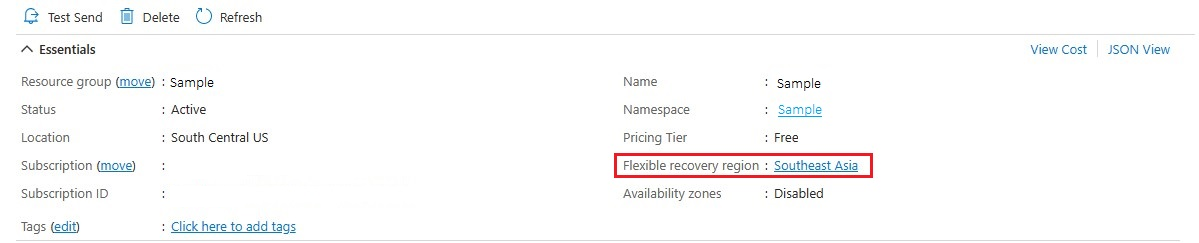
I popup-fönstret Redigera haveriberedskap kan du ändra dina val. Spara dina ändringar.
Kommentar
Med en länkad återställningsregion visas regionen men är nedtonad. Du kan inte redigera regionen.